功能介紹:
Word轉PDF轉換器 是一個基于Python和PyQt5開發的圖形用戶界面(GUI)應用程序。該應用程序的主要功能是將Word文檔(.docx 和 .doc 格式)
轉換為PDF格式,并保持原文檔的版式、段落和排版。以下是該應用程序的主要特點:
通過網盤分享的文件:Word-to-Pdf.zip
鏈接: https://pan.baidu.com/s/10_YxTttvFRzNL4oD4R2mVg 提取碼: xpwj
使用注意事項:免安裝綠色版,不會獲取系統任何權限,但是可能會被系統防火墻以及殺毒軟件攔截請添加白名單或者關掉殺毒防火墻。
自己公司開發的軟件,授權版,無需擔心!
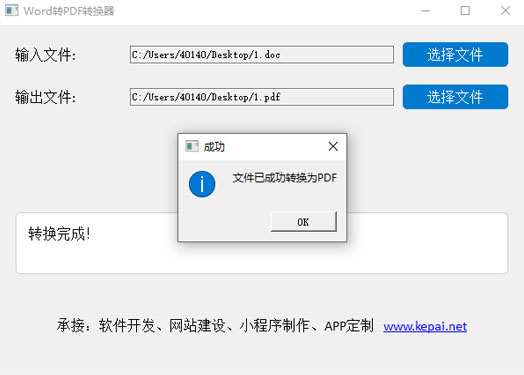
用戶友好的界面:
提供簡潔直觀的圖形用戶界面,方便用戶操作。
窗口啟動時位于屏幕中間,確保良好的用戶體驗。
文件選擇:
用戶可以通過點擊“選擇文件”按鈕,分別選擇輸入的Word文件和輸出的PDF文件路徑。
輸入框顯示選中的文件路徑,便于確認。
文件轉換:
使用LibreOffice進行文件轉換,確保高質量的PDF輸出。
轉換過程中顯示狀態信息,告知用戶當前進度。
狀態顯示區:
顯示詳細的轉換過程信息,包括執行的命令和結果。
如果轉換失敗,會顯示具體的錯誤信息,幫助用戶排查問題。
開發者和網站信息:
應用程序底部居中顯示開發者信息和公司網站鏈接。
網站鏈接可點擊跳轉至官方網站。
使用說明
1. 啟動應用程序
雙擊運行 Word-to-Pdf.py 文件,啟動應用程序。
應用程序窗口將自動居中顯示在屏幕上。
2. 選擇輸入文件
在第一行輸入框中,點擊“選擇文件”按鈕。
在彈出的文件對話框中,選擇要轉換的Word文件(.docx 或 .doc 格式)。
選擇后,文件路徑會顯示在輸入框中。
3. 選擇輸出文件
在第二行輸入框中,點擊“選擇文件”按鈕。
在彈出的文件保存對話框中,選擇輸出PDF文件的保存位置和文件名。
選擇后,文件路徑會顯示在輸入框中。
4. 開始轉換
點擊“開始轉換”按鈕,應用程序將開始轉換過程。
轉換過程中,狀態顯示區會顯示詳細的執行命令和結果信息。
轉換完成后,狀態顯示區會顯示“轉換完成!”,并彈出成功提示框。
5. 查看轉換結果
打開指定的輸出文件路徑,查看生成的PDF文件。
確認文件內容是否符合預期,如果需要進一步調整,可以重復上述步驟。
6. 查看錯誤信息
如果轉換過程中出現錯誤,狀態顯示區會顯示具體的錯誤信息。
根據錯誤信息檢查輸入和輸出文件路徑,或者確認LibreOffice是否正確安裝。
如果問題仍然無法解決,可以聯系開發者獲取技術支持。
注意事項:
確保系統中已安裝LibreOffice,并且soffice命令在系統路徑中可用。
輸入和輸出文件路徑必須正確且具有讀寫權限。
轉換過程中不要關閉應用程序窗口,否則可能會導致轉換失敗。
通過以上步驟,用戶可以輕松地將Word文檔轉換為PDF格式,并保持原有的版式和排版。希望這個應用程序能
為你帶來便利!

